У багатьох компаніях управління даними не є лише індивідуальним завданням, а вимагає залучення кількох співробітників до спільної бази даних. Microsoft Access надає можливість ефективно використовувати цю базу даних в мережі, пов'язуючи таблиці з мережевих папок. У цьому посібнику я покажу, як налаштувати таблиці Access таким чином, щоб вони могли звертатися до центрального джерела даних. Таким чином, ви та ваші колеги зможете одночасно працювати з однаковими даними.
Головні висновки
- Пов'язання таблиць Access дозволяє спільну роботу над центральною базою даних.
- Доступ до зовнішніх джерел даних легко реалізувати.
- Зміни даних видно в реальному часі для всіх користувачів.
Крок за кроком
Крок 1: Відкриття бази даних Access
Спочатку вам потрібна база даних Access, в якій ви хочете працювати. Якщо ви ще не створили проект, відкрийте Microsoft Access і створіть нову базу даних. У моєму прикладі ми використовуємо вже існуючу базу даних, яку я спершу відкриваю. Вона ще пуста і готова до використання.
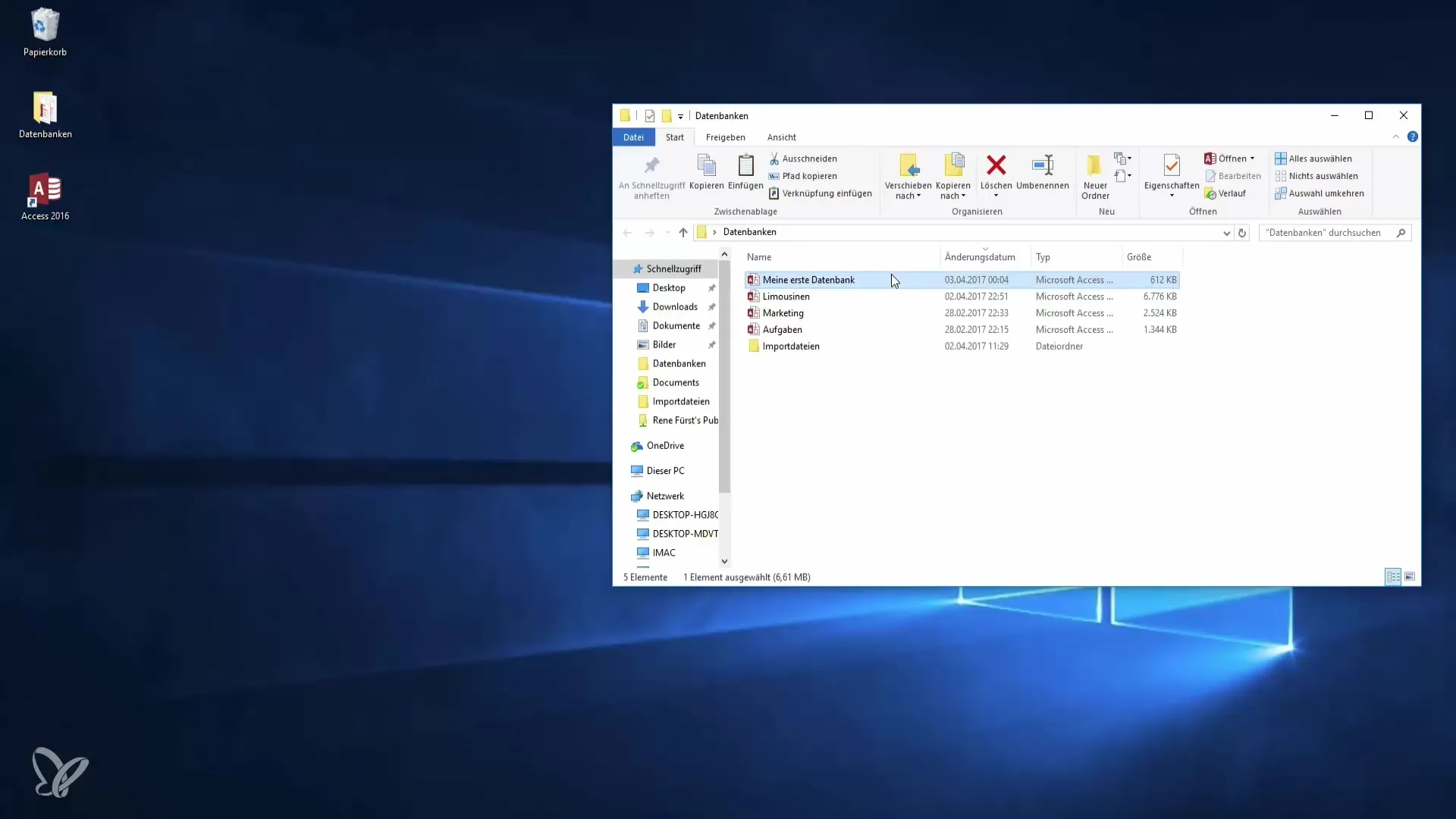
Крок 2: Створення резервної копії
Перед тим, як почати роботу, завжди доцільно створити резервну копію вашої бази даних. Це можна зробити просто, копіюючи файл. Використовуйте комбінацію клавіш "Ctrl + C", щоб скопіювати файл, а потім "Ctrl + V", щоб вставити його. Таким чином, у вас завжди буде резервна копія на випадок потреби.
Крок 3: Підключення до мережевої бази даних
Тепер, коли ви відкрили свою базу даних і створили резервну копію, наступним кроком є встановлення з'єднання з Dropbox у мережі, де зберігається база даних лімузинів. Для цього вам потрібно вказати шлях до цієї бази даних. Зазвичай це робиться через мережевий ресурс, до якого ви можете отримати доступ через шлях.
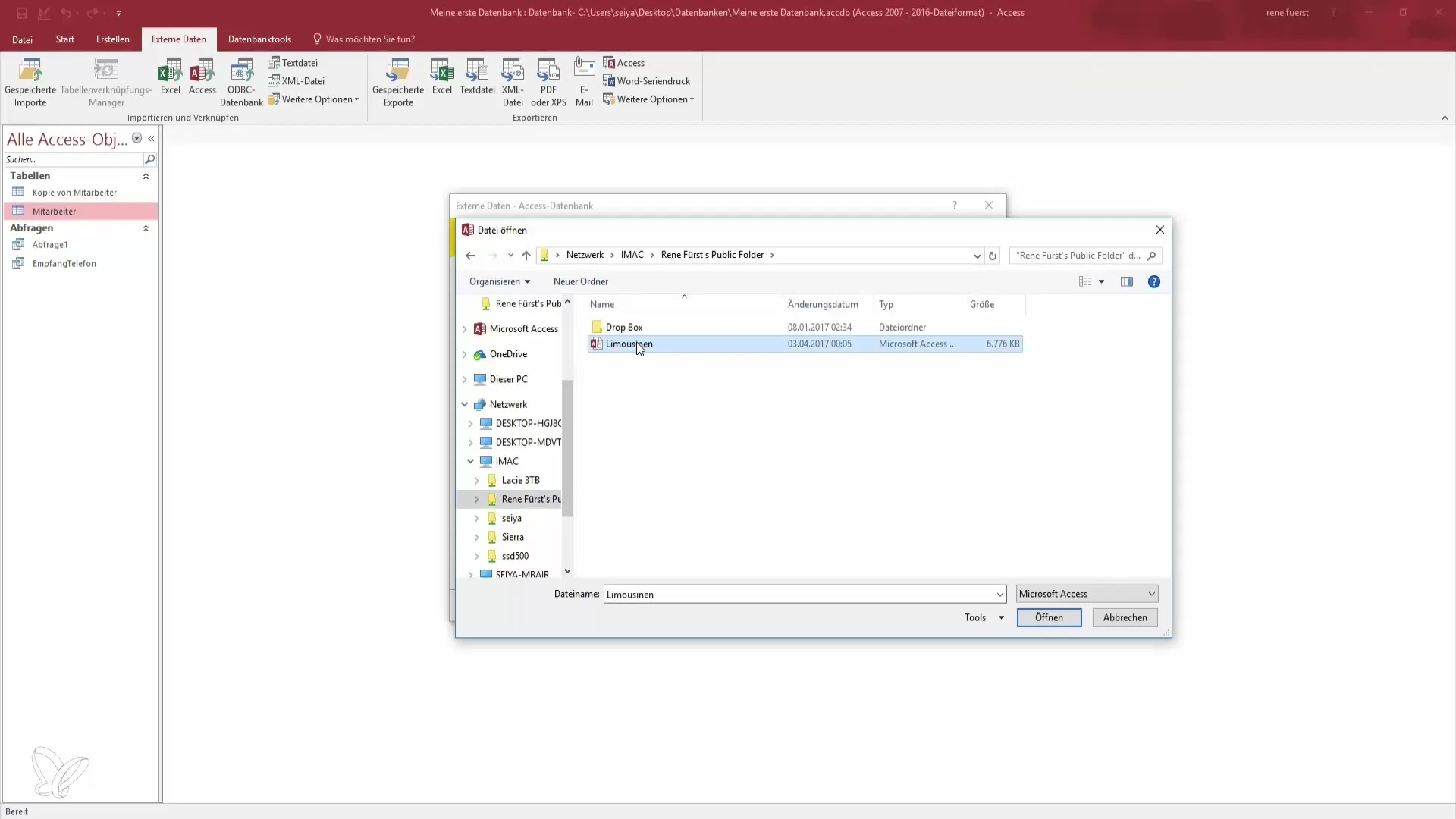
Крок 4: Створення зв'язку таблиць
Після того, як ви вказали шлях до бази даних лімузинів, вам буде запропоновано вибрати, чи хочете ви імпортувати таблиці або створити зв'язок. Виберіть опцію створення зв'язку, щоб скористатися перевагами зовнішнього джерела даних.
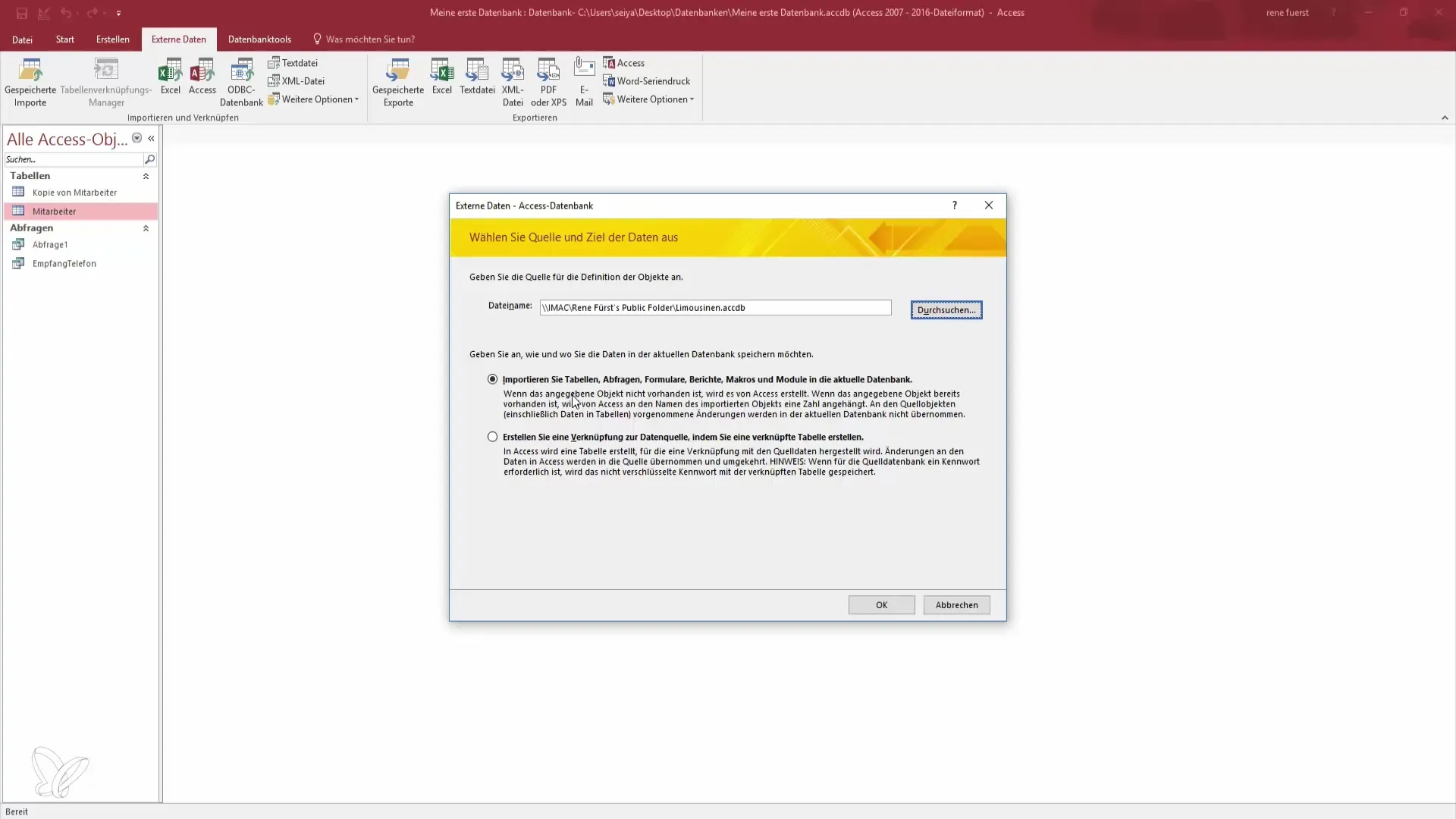
Крок 5: Вибір таблиць для зв'язку
Тепер вас запитають, які таблиці ви хочете зв'язати. Виберіть опцію "Вибрати всі", щоб імпортувати всі відповідні таблиці з бази даних лімузинів у вашу власну базу даних. Це дозволить вам отримати доступ до всіх необхідних даних, які вам потрібні.
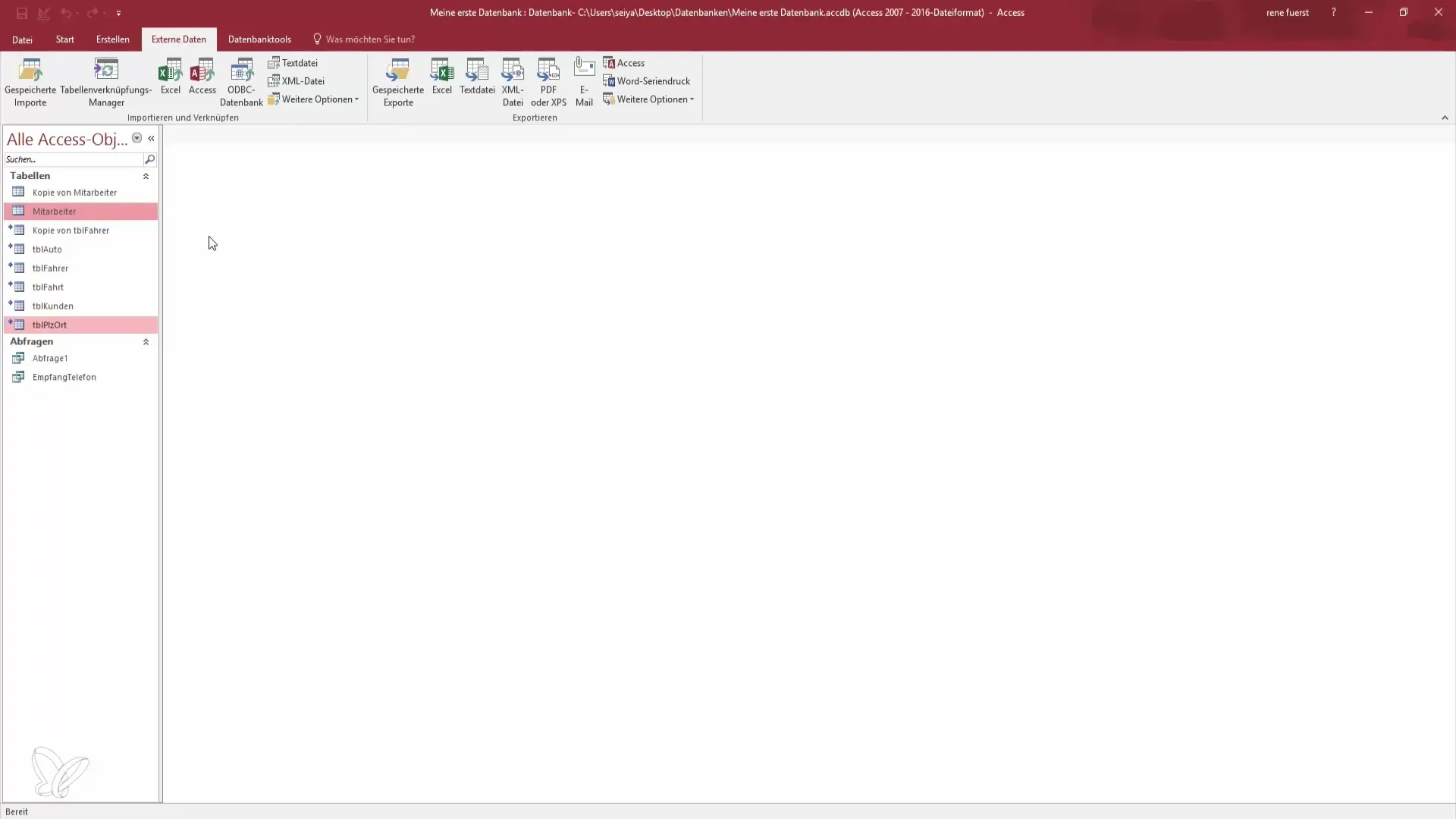
Крок 6: Доступ до зв'язаних даних
Після того, як ви зв'язали таблиці, ви можете отримати доступ до даних. Наприклад, в таблиці водіїв ви бачите всю інформацію про водіїв, поїздки та клієнтів, які зберігаються в базі даних лімузинів. Це полегшує створення запитів і виконання ваших скриптів.
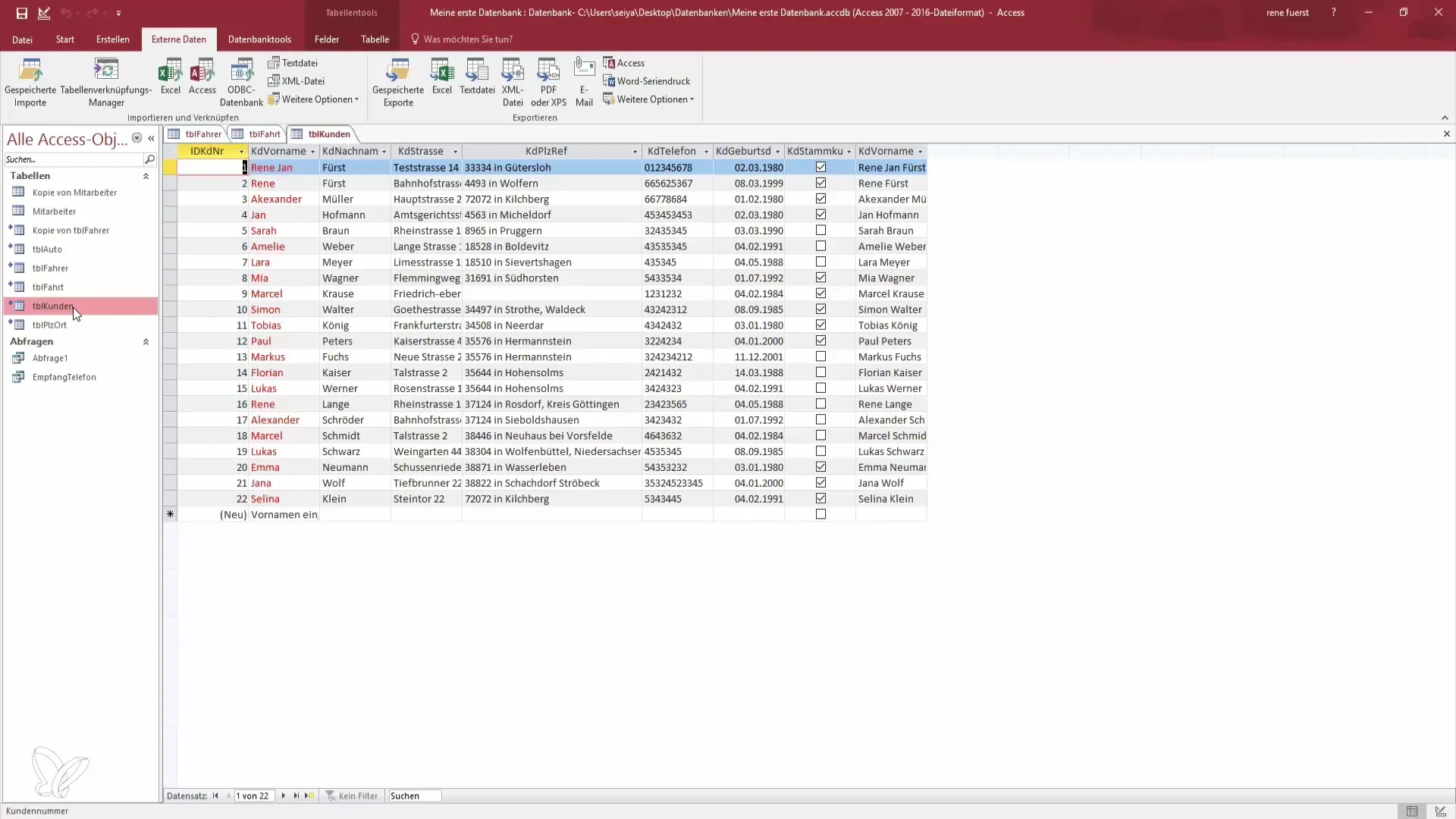
Крок 7: Спільне використання бази даних
Важливою перевагою зв'язаної бази даних є те, що коли кілька колег вносять зміни, вони одразу видимі у вашій базі даних. Це означає, що ви та ваші товариші по команді завжди будете в курсі подій і зможете одночасно працювати над однією й тією ж базою даних.
Крок 8: Висновок зв'язування
Отже, зв'язування таблиць Access в мережі дозволяє більш ефективно використовувати вашу базу даних. Це забезпечує централізовану та безпечну співпрацю, що суттєво економить час під час роботи над проектами. Не забувайте, що всі користувачі з доступом до бази даних завжди можуть бачити та редагувати актуальну інформацію.
Підсумок – Станьте героєм даних: зв'яжіть таблиці Access
Зв'язування таблиць Access є чудовою можливістю для покращення співпраці в компанії. Ви навчитеся, як встановити з'єднання з зовнішніми джерелами даних і використовувати переваги прямого доступу.
Часті запитання
Як я можу створити резервну копію моєї бази даних Access?Ви можете створити резервну копію, копіюючи файл і вставляючи його в іншу папку.
Що станеться, якщо вносяться зміни до зв'язаної бази даних?Зміни видно в реальному часі, тому всі користувачі бази даних завжди бачать актуальну інформацію.
Чи можу я створювати свої власні запити на основі зв'язаних даних?Так, ви можете створювати свої власні запити на основі зв'язаних даних і використовувати їх для своїх аналітичних та скриптових робіт.
Чи мають всі користувачі право вносити зміни до зв'язаної бази даних?Права доступу залежать від налаштувань мережі та прав користувачів, які визначаються адміністратором.


